еңЁTeamsз”өи„‘зүҲдёӯејҖеҗҜдјҡи®®зҷҪжқҝеҚҸдҪңпјҢйҰ–е…ҲеҠ е…ҘжҲ–еҲӣе»әдёҖдёӘдјҡи®®гҖӮзӮ№еҮ»еұҸ幕еә•йғЁзҡ„вҖңе…ұдә«еҶ…е®№вҖқжҢүй’®пјҢ然еҗҺйҖүжӢ©вҖңMicrosoft WhiteboardвҖқйҖүйЎ№гҖӮжӯӨж—¶пјҢзҷҪжқҝе°ҶеҮәзҺ°еңЁдјҡи®®дёӯпјҢжүҖжңүеҸӮдёҺиҖ…еҸҜд»Ҙе…ұеҗҢзј–иҫ‘е’Ңз»ҳеҲ¶гҖӮзҷҪжқҝж”ҜжҢҒе®һ时笔记гҖҒеӣҫеҪўе’Ңж–Үжң¬иҫ“е…ҘпјҢж–№дҫҝеӣўйҳҹеҚҸдҪңдёҺеҲӣж„Ҹи®Ёи®әгҖӮ
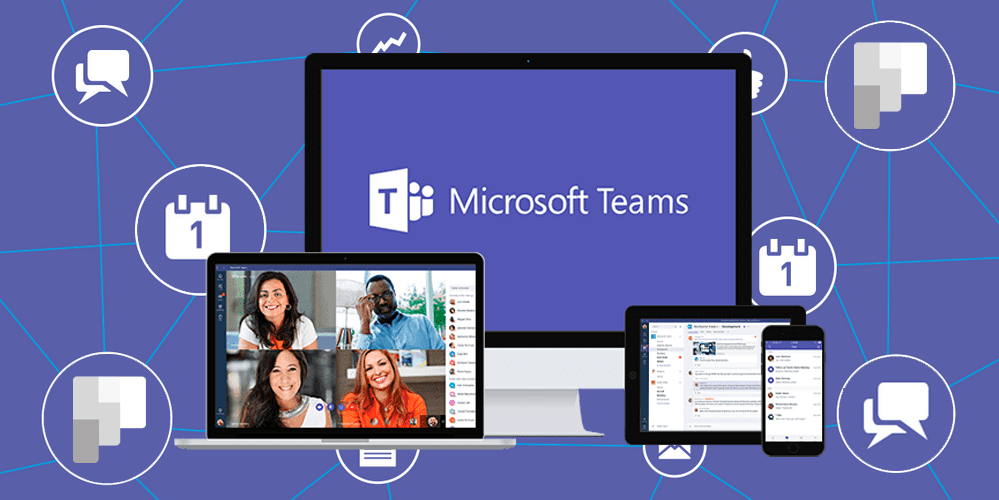
дәҶи§ЈTeamsзҷҪжқҝеҚҸдҪңеҠҹиғҪ
TeamsзҷҪжқҝеҚҸдҪңжҰӮиҝ°
-
TeamsзҷҪжқҝзҡ„еҠҹиғҪд»Ӣз»ҚпјҡMicrosoft зҡ„зҷҪжқҝеҠҹиғҪжҸҗдҫӣдәҶдёҖз§Қж•°еӯ—еҢ–еҚҸдҪңж–№ејҸпјҢе…Ғи®ёдёҺдјҡиҖ…еңЁиҷҡжӢҹзҺҜеўғдёӯиҝӣиЎҢе®һж—¶з»ҳз”»гҖҒж ҮжіЁгҖҒжіЁйҮҠзӯүж“ҚдҪңгҖӮе®ғиғҪеӨҹж”ҜжҢҒеӨҡдәәеҗҢж—¶зј–иҫ‘е’ҢдәӨдә’пјҢйқһеёёйҖӮеҗҲз”ЁдәҺеӨҙи„‘йЈҺжҡҙгҖҒжҰӮеҝөеӣҫзҡ„жһ„е»әгҖҒжөҒзЁӢеӣҫзҡ„з»ҳеҲ¶зӯүеңәжҷҜгҖӮзҷҪжқҝеҚҸдҪңдёҚеҶҚеұҖйҷҗдәҺзү©зҗҶдјҡи®®е®Өдёӯзҡ„зәёиҙЁзҷҪжқҝпјҢTeamsзҡ„ж•°еӯ—зҷҪжқҝйҖҡиҝҮеңЁзәҝеҚҸдҪңзҡ„ж–№ејҸпјҢжү“з ҙдәҶең°зҗҶдҪҚзҪ®зҡ„йҷҗеҲ¶пјҢи®©еӣўйҳҹжҲҗе‘ҳиғҪеӨҹжӣҙй«ҳж•Ҳең°еҲҶдә«еҲӣж„Ҹе’ҢжҖқи·ҜгҖӮ
-
йҖӮз”Ёзҡ„дјҡи®®е’ҢеҚҸдҪңеңәжҷҜпјҡTeamsзҷҪжқҝе№ҝжіӣеә”з”ЁдәҺдјҡи®®гҖҒз ”и®ЁдјҡгҖҒеҹ№и®ӯиҜҫзЁӢзӯүеңәжҷҜгҖӮеңЁи§Ҷйў‘дјҡи®®дёӯпјҢдё»жҢҒдәәе’ҢеҸӮдёҺиҖ…еҸҜд»Ҙе…ұеҗҢеңЁзҷҪжқҝдёҠз»ҳеҲ¶жҖқз»ҙеҜјеӣҫгҖҒж ҮжіЁе…ій”®зӮ№гҖҒи§ЈеҶій—®йўҳзӯүпјҢжһҒеӨ§ең°жҸҗеҚҮдәҶдјҡи®®зҡ„дә’еҠЁжҖ§е’ҢеҸӮдёҺж„ҹгҖӮж— и®әжҳҜи·ЁйғЁй—Ёзҡ„и®Ёи®әпјҢиҝҳжҳҜеӨҡеӣўйҳҹзҡ„йЎ№зӣ®еҚҸдҪңпјҢзҷҪжқҝйғҪиғҪеӨҹжңүж•ҲдҝғиҝӣйӣҶжҖқе№ҝзӣҠе’Ңеҝ«йҖҹеҶізӯ–гҖӮ
-
дёҺе…¶д»–еҠҹиғҪзҡ„йӣҶжҲҗпјҡTeamsзҷҪжқҝдёҚд»…д»…жҳҜдёҖдёӘзӢ¬з«Ӣзҡ„з»ҳз”»е·Ҙе…·пјҢе®ғдёҺTeamsзҡ„е…¶д»–еҠҹиғҪеҰӮиҒҠеӨ©гҖҒж–Ү件е…ұдә«гҖҒдјҡи®®и®°еҪ•зӯүзҙ§еҜҶйӣҶжҲҗгҖӮдҪ еҸҜд»Ҙе°Ҷдјҡи®®дёӯзҡ„зҷҪжқҝеҶ…е®№зӣҙжҺҘдҝқеӯҳеҲ°Teamsдёӯзҡ„ж–Ү件еә“пјҢзЎ®дҝқдјҡеҗҺеӣўйҳҹжҲҗе‘ҳиғҪеӨҹйҡҸж—¶жҹҘзңӢе’ҢеӣһйЎҫзҷҪжқҝдёҠзҡ„еҲӣж„Ҹе’ҢеҶізӯ–гҖӮ
зҷҪжқҝеңЁдјҡи®®дёӯзҡ„еә”з”ЁеңәжҷҜ
-
еӨҙи„‘йЈҺжҡҙе’ҢеҲӣж„Ҹе…ұдә«пјҡеңЁеӣўйҳҹи®Ёи®әжҲ–дјҡи®®дёӯпјҢзҷҪжқҝеҸҜд»Ҙз”ЁдҪңеӨҙи„‘йЈҺжҡҙзҡ„дё»иҰҒе·Ҙе…·пјҢеҸӮдёҺиҖ…еҸҜд»ҘйҡҸж—¶еңЁзҷҪжқҝдёҠеҶҷдёӢиҮӘе·ұзҡ„жғіжі•гҖҒз”»еҮәжөҒзЁӢеӣҫжҲ–еҒҡж ҮжіЁгҖӮиҝҷз§Қи§Ҷи§үеҢ–зҡ„ж–№ејҸи®©еҲӣж„Ҹзҡ„иЎЁиҫҫжӣҙдёәзӣҙжҺҘпјҢд№ҹдҫҝдәҺе…¶д»–дәәзҗҶи§Је’Ңи·ҹиҝӣгҖӮеңЁдёҖдёӘеӣўйҳҹжҲ–и·ЁйғЁй—Ёдјҡи®®дёӯпјҢзҷҪжқҝиғҪеӨҹеё®еҠ©еӨ§е®¶йӣҶдёӯзІҫеҠӣпјҢжё…жҷ°ең°еұ•зӨәе’ҢжҚ•жҚүжҜҸдёӘдәәзҡ„жҖқиҖғз»“жһңгҖӮ
-
жөҒзЁӢе’ҢжҰӮеҝөеӣҫзҡ„и®ҫи®ЎпјҡеҫҲеӨҡж—¶еҖҷпјҢеӣўйҳҹеңЁиҝӣиЎҢдә§е“Ғи®ҫи®ЎгҖҒйЎ№зӣ®и§„еҲ’жҲ–й—®йўҳи§ЈеҶіж—¶пјҢеёёеёёйңҖиҰҒз»ҳеҲ¶жөҒзЁӢеӣҫгҖҒжҰӮеҝөеӣҫзӯүгҖӮзҷҪжқҝиғҪеӨҹеңЁе®һж—¶еҚҸдҪңдёӯпјҢеҝ«йҖҹз»ҳеҲ¶иҝҷдәӣеӣҫеҪўгҖӮдёҺдј з»ҹзҡ„зәёиҙЁеӣҫиЎЁдёҚеҗҢпјҢTeamsзҡ„зҷҪжқҝиғҪеӨҹеҝ«йҖҹдҝ®ж”№е’Ңи°ғж•ҙпјҢиҖҢдё”еҸҜд»Ҙдҝқеӯҳе’ҢеҲҶдә«пјҢж–№дҫҝеҗҺз»ӯи®Ёи®әе’ҢеҶізӯ–гҖӮ
-
еҹ№и®ӯе’Ңж•ҷеӯҰдёӯзҡ„дә’еҠЁе·Ҙе…·пјҡеҜ№дәҺзәҝдёҠеҹ№и®ӯиҜҫзЁӢпјҢTeamsзҷҪжқҝд№ҹеҸҜд»ҘдҪңдёәдёҖз§ҚйҮҚиҰҒзҡ„дә’еҠЁе·Ҙе…·гҖӮи®ІеёҲеҸҜд»ҘеңЁзҷҪжқҝдёҠеұ•зӨәж•ҷеӯҰеҶ…е®№гҖҒи§ЈйҮҠеӨҚжқӮзҡ„жҰӮеҝөжҲ–и®ҫи®Ўе®һдҫӢпјҢеӯҰе‘ҳеҲҷеҸҜд»ҘйҖҡиҝҮзҷҪжқҝе·Ҙе…·иҝӣиЎҢж ҮжіЁгҖҒиЎҘе……й—®йўҳжҲ–з”»еӣҫиЎЁиҫҫзҗҶи§ЈпјҢд»ҺиҖҢжҸҗеҚҮдә’еҠЁжҖ§е’ҢеҸӮдёҺж„ҹгҖӮиҝҷз§ҚеҸҢеҗ‘зҡ„дә’еҠЁдҪҝеҫ—ж•ҷеӯҰдёҚеҶҚеҚ•еҗ‘дј йҖ’пјҢеӯҰе‘ҳеҸҜд»ҘеңЁзҷҪжқҝдёҠиҝӣиЎҢе®һж—¶еҸҚйҰҲпјҢжҸҗй«ҳдәҶеӯҰд№ зҡ„ж•ҲжһңгҖӮ
TeamsзҷҪжқҝзҡ„дё»иҰҒзү№зӮ№дёҺдјҳеҠҝ
-
е®һж—¶еҚҸдҪңдёҺеҗҢжӯҘжӣҙж–°пјҡTeamsзҷҪжқҝе…Ғи®ёеӨҡдёӘеҸӮдёҺиҖ…еҗҢж—¶еңЁеҗҢдёҖзҷҪжқҝдёҠиҝӣиЎҢзј–иҫ‘гҖӮж— и®әжҳҜз»ҳеҲ¶зәҝжқЎгҖҒж·»еҠ ж–Үжң¬жЎҶиҝҳжҳҜжҸ’е…ҘеӣҫеҪўпјҢжүҖжңүзҡ„дҝ®ж”№йғҪдјҡеҚіж—¶еҗҢжӯҘеҲ°жүҖжңүеҸӮдёҺиҖ…зҡ„еұҸ幕дёҠгҖӮиҝҷз§Қе®һж—¶еҚҸдҪңдҪҝеҫ—еӣўйҳҹжҲҗе‘ҳеҸҜд»ҘеңЁеҗҢдёҖж—¶еҲ»иҙЎзҢ®еҲӣж„ҸгҖҒиЎҘе……з»ҶиҠӮпјҢзЎ®дҝқжҜҸдёӘдәәзҡ„и§ӮзӮ№е’ҢиҙЎзҢ®йғҪиғҪеӨҹеҫ—еҲ°еҚіж—¶еұ•зӨәе’Ңи®Ёи®әгҖӮ
-
еӨҡж ·зҡ„з»ҳеӣҫе·Ҙе…·е’ҢжЁЎжқҝж”ҜжҢҒпјҡTeamsзҷҪжқҝжҸҗдҫӣдәҶдё°еҜҢзҡ„з»ҳеӣҫе·Ҙе…·пјҢеҰӮ画笔гҖҒиҚ§е…ү笔гҖҒзӣҙзәҝгҖҒж–Үжң¬жЎҶгҖҒеҪўзҠ¶гҖҒз®ӯеӨҙзӯүпјҢз”ЁжҲ·еҸҜд»Ҙж №жҚ®йңҖиҰҒйҖүжӢ©йҖӮеҗҲзҡ„е·Ҙе…·иҝӣиЎҢж ҮжіЁе’Ңи®ҫи®ЎгҖӮдёәдәҶеё®еҠ©з”ЁжҲ·жӣҙй«ҳж•Ҳең°дҪҝз”ЁзҷҪжқҝпјҢTeamsиҝҳжҸҗдҫӣдәҶдёҖдәӣйў„и®ҫзҡ„жЁЎжқҝпјҢеҰӮжҖқз»ҙеҜјеӣҫгҖҒжөҒзЁӢеӣҫзӯүпјҢиҝҷдәӣжЁЎжқҝеҸҜд»Ҙеё®еҠ©з”ЁжҲ·еҝ«йҖҹејҖе§ӢпјҢйҒҝе…Қд»Һйӣ¶ејҖе§Ӣз»ҳеҲ¶гҖӮжЁЎжқҝзҡ„дҪҝз”ЁеӨ§еӨ§жҸҗй«ҳдәҶж•ҲзҺҮпјҢзү№еҲ«жҳҜеңЁж—¶й—ҙзҙ§иҝ«зҡ„жғ…еҶөдёӢгҖӮ
-
йӣҶжҲҗе…ұдә«дёҺеӯҳеӮЁеҠҹиғҪпјҡдёҺTeamsзҡ„е…¶д»–еҠҹиғҪзҙ§еҜҶйӣҶжҲҗжҳҜTeamsзҷҪжқҝзҡ„дёҖеӨ§дјҳеҠҝгҖӮз”ЁжҲ·дёҚд»…еҸҜд»ҘеңЁзҷҪжқҝдёҠиҝӣиЎҢе®һж—¶еҚҸдҪңпјҢиҝҳеҸҜд»ҘйҖҡиҝҮTeamsе°ҶзҷҪжқҝеҶ…е®№дҝқеӯҳеңЁдјҡи®®и®°еҪ•дёӯпјҢжҲ–иҖ…е°Ҷе…¶иҪ¬еҢ–дёәеӣҫзүҮгҖҒPDFзӯүж јејҸиҝӣиЎҢеӯҳжЎЈе’ҢеҲҶдә«гҖӮзҷҪжқҝеҶ…е®№дҝқеӯҳеҗҺпјҢеҸҜд»Ҙж–№дҫҝең°дёҺеӣўйҳҹжҲҗе‘ҳе…ұдә«пјҢзЎ®дҝқжүҖжңүдәәзҡ„еҲӣж„Ҹе’ҢеҶізӯ–йғҪиў«еҰҘе–„и®°еҪ•дёӢжқҘпјҢдёҚдјҡйҒ—еӨұгҖӮеҗҢж—¶пјҢзҷҪжқҝеҶ…е®№д№ҹеҸҜд»ҘйҡҸж—¶зј–иҫ‘е’Ңжӣҙж–°пјҢзЎ®дҝқйЎ№зӣ®иҝӣеұ•дёӯзҡ„жҖқи·Ҝе’ҢеҶізӯ–е§Ӣз»Ҳеҫ—еҲ°и·ҹиҝӣгҖӮ

еҰӮдҪ•еңЁTeamsдёӯеҗҜз”ЁзҷҪжқҝеҚҸдҪң
еҗҜеҠЁTeamsзҷҪжқҝеҚҸдҪңзҡ„жӯҘйӘӨ
-
еҠ е…ҘжҲ–еҲӣе»әдјҡи®®пјҡйҰ–е…ҲпјҢзЎ®дҝқдҪ еңЁTeamsдёӯеҠ е…ҘдәҶдёҖдёӘдјҡи®®пјҢжҲ–иҖ…йҖҡиҝҮвҖңз«ӢеҚіејҖдјҡвҖқеҠҹиғҪеҲӣе»әдёҖдёӘж–°зҡ„дјҡи®®гҖӮж— и®әжҳҜеӣўйҳҹеҶ…зҡ„е°ҸиҢғеӣҙи®Ёи®әиҝҳжҳҜеӨ§еһӢзҡ„зәҝдёҠдјҡи®®пјҢзҷҪжқҝеҚҸдҪңеҠҹиғҪйғҪеҸҜд»ҘйҖҡиҝҮдјҡи®®жқҘеҗҜеҠЁгҖӮеңЁдјҡи®®дёӯпјҢжүҖжңүеҸӮдёҺиҖ…йғҪеҸҜд»ҘйҖҡиҝҮзҷҪжқҝиҝӣиЎҢе®һж—¶еҚҸдҪңгҖӮ
-
жү“ејҖзҷҪжқҝеҠҹиғҪпјҡеңЁдјҡи®®дёӯпјҢзӮ№еҮ»дјҡи®®зӘ—еҸЈдёҠж–№зҡ„вҖңе…ұдә«еҶ…е®№вҖқжҢүй’®пјҲйҖҡеёёжҳҜдёҖдёӘеёҰжңүз®ӯеӨҙзҡ„зҹ©еҪўеӣҫж ҮпјүгҖӮеңЁеј№еҮәзҡ„йҖүйЎ№дёӯпјҢдҪ дјҡзңӢеҲ°вҖңMicrosoft WhiteboardвҖқдҪңдёәе…ұдә«еҶ…е®№зҡ„йҖүжӢ©гҖӮзӮ№еҮ»е®ғеҗҺпјҢзҷҪжқҝдјҡиў«еҗҜ用并еҲҶдә«з»ҷжүҖжңүеҸӮдјҡиҖ…гҖӮжӯӨж—¶пјҢжүҖжңүеҸӮдёҺиҖ…йғҪеҸҜд»ҘеҗҢж—¶еңЁзҷҪжқҝдёҠиҝӣиЎҢзј–иҫ‘гҖӮ
-
ејҖе§Ӣз»ҳеҲ¶дёҺеҚҸдҪңпјҡдёҖж—ҰзҷҪжқҝејҖеҗҜпјҢдҪ еҸҜд»ҘејҖе§ӢдҪҝз”ЁTeamsжҸҗдҫӣзҡ„еҗ„з§Қе·Ҙе…·жқҘз»ҳеҲ¶еӣҫеҪўгҖҒж·»еҠ ж–Үжң¬гҖҒжҸ’е…ҘеҪўзҠ¶зӯүгҖӮдҪ еҸҜд»ҘдёҺдјҡи®®дёӯзҡ„е…¶д»–жҲҗе‘ҳе…ұеҗҢеҚҸдҪңпјҢе®һж—¶дҝ®ж”№зҷҪжқҝеҶ…е®№пјҢзЎ®дҝқжүҖжңүжғіжі•е’ҢеҶізӯ–йғҪиғҪеӨҹиҝ…йҖҹеҫ—еҲ°иЎЁиҫҫгҖӮ
йҖҡиҝҮдјҡи®®еҗҜеҠЁзҷҪжқҝеҠҹиғҪ
-
йҖүжӢ©е…ұдә«йҖүйЎ№пјҡеңЁдјҡи®®дёӯпјҢдё»еҠһдәәжҲ–еҸӮдёҺиҖ…еҸҜд»ҘйҖүжӢ©вҖңе…ұдә«еҶ…е®№вҖқжқҘеҗҜеҠЁзҷҪжқҝеҠҹиғҪгҖӮжӯӨж—¶пјҢеңЁеј№еҮәзҡ„е…ұдә«йҖүйЎ№дёӯпјҢйҷӨдәҶе…ұдә«еұҸ幕гҖҒзӘ—еҸЈзӯүпјҢеҫ®иҪҜTeamsдјҡжҳҫзӨәвҖңMicrosoft WhiteboardвҖқзҡ„йҖүйЎ№гҖӮзӮ№еҮ»иҜҘйҖүйЎ№еҗҺпјҢзҷҪжқҝеҠҹиғҪе°Ҷиў«еҗҜеҠЁе№¶иҮӘеҠЁеҲҶдә«з»ҷжүҖжңүеҸӮдёҺиҖ…гҖӮ
-
еҗҜз”ЁеҗҺжүҖжңүеҸӮдёҺиҖ…йғҪеҸҜд»Ҙзј–иҫ‘пјҡеҪ“зҷҪжқҝиў«еҗҜз”ЁеҗҺпјҢжүҖжңүдёҺдјҡиҖ…йғҪиғҪзңӢеҲ°зҷҪжқҝзҡ„еҶ…容并иҝӣиЎҢзј–иҫ‘гҖӮжҜҸдёӘеҸӮдёҺиҖ…зҡ„дҝ®ж”№дјҡеҚіж—¶еҸҚжҳ еңЁжүҖжңүдәәзҡ„зҷҪжқҝдёҠпјҢе®һзҺ°зңҹжӯЈзҡ„е®һж—¶еҚҸдҪңгҖӮеңЁеӨҡдәәзҡ„дјҡи®®дёӯпјҢзҷҪжқҝеҸҜд»ҘжҲҗдёәеҚҸдҪңзҡ„ж ёеҝғпјҢеё®еҠ©еӣўйҳҹжҲҗе‘ҳжӣҙеҘҪең°дәӨжҚўж„Ҹи§Ғе’Ңж•ҙзҗҶжҖқи·ҜгҖӮ
-
з»“жқҹдјҡи®®ж—¶дҝқеӯҳзҷҪжқҝеҶ…е®№пјҡдјҡи®®з»“жқҹеҗҺпјҢдҪ еҸҜд»ҘйҖүжӢ©дҝқеӯҳзҷҪжқҝеҶ…е®№гҖӮTeamsдјҡиҮӘеҠЁе°ҶзҷҪжқҝдҝқеӯҳеҲ°дјҡи®®и®°еҪ•дёӯпјҢ并еҸҜд»ҘеҜјеҮәдёәеӣҫзүҮгҖҒPDFжҲ–е…¶д»–ж јејҸпјҢж–№дҫҝеҗҺз»ӯеҸӮиҖғе’ҢдҪҝз”ЁгҖӮ
й…ҚзҪ®зҷҪжқҝжқғйҷҗдёҺи®ҫзҪ®
-
и®ҫзҪ®зј–иҫ‘жқғйҷҗпјҡеңЁTeamsдёӯпјҢдјҡи®®дё»еҠһдәәеҸҜд»Ҙи®ҫзҪ®зҷҪжқҝзҡ„жқғйҷҗпјҢеҶіе®ҡе“ӘдәӣжҲҗе‘ҳжңүжқғзј–иҫ‘зҷҪжқҝпјҢе“ӘдәӣеҸӘиғҪжҹҘзңӢгҖӮйҖҡеёёпјҢжүҖжңүеҸӮдёҺиҖ…й»ҳи®ӨйғҪеҸҜд»ҘеңЁзҷҪжқҝдёҠиҝӣиЎҢзј–иҫ‘пјҢдҪҶдё»еҠһдәәеҸҜд»ҘйҖҡиҝҮзҷҪжқҝжқғйҷҗи®ҫзҪ®жқҘйҷҗеҲ¶жҹҗдәӣжҲҗе‘ҳзҡ„зј–иҫ‘жқғйҷҗгҖӮдҪ еҸҜд»ҘеңЁзҷҪжқҝи®ҫзҪ®дёӯйҖүжӢ©вҖңд»…жҹҘзңӢвҖқжҲ–вҖңе…Ғи®ёзј–иҫ‘вҖқйҖүйЎ№пјҢзЎ®дҝқеҸӘжңүжҢҮе®ҡдәәе‘ҳиғҪеӨҹиҝӣиЎҢдҝ®ж”№гҖӮ
-
з®ЎзҗҶзҷҪжқҝеҶ…е®№пјҡдёәдәҶзЎ®дҝқдјҡи®®еҶ…е®№зҡ„ж•ҙжҙҒе’Ңй«ҳж•ҲпјҢдё»еҠһдәәиҝҳеҸҜд»ҘеҜ№зҷҪжқҝдёҠзҡ„еҶ…е®№иҝӣиЎҢз®ЎзҗҶгҖӮеҸҜд»Ҙе°ҶзҷҪжқҝдёҠзҡ„йҮҚиҰҒеҶ…е®№еӣәе®ҡжҲ–еҲ йҷӨдёҚйңҖиҰҒзҡ„еҶ…е®№пјҢд»ҘйҒҝе…ҚдҝЎжҒҜж··д№ұгҖӮжӯӨеӨ–пјҢдё»еҠһдәәеҸҜд»ҘеҜ№жҹҗдәӣйғЁеҲҶеҶ…е®№иҝӣиЎҢж ҮжіЁжҲ–зқҖйҮҚзӘҒеҮәпјҢзЎ®дҝқдјҡи®®дёӯи®Ёи®әзҡ„йҮҚзӮ№иғҪеӨҹеҫ—еҲ°жё…жҷ°иЎЁиҫҫгҖӮ
-
дҝқеӯҳе’ҢеҲҶдә«зҷҪжқҝи®ҫзҪ®пјҡеңЁдјҡи®®з»“жқҹеҗҺпјҢзҷҪжқҝзҡ„еҶ…е®№еҸҜд»ҘдҝқеӯҳеңЁMicrosoft TeamsдёӯпјҢзЎ®дҝқеҗҺз»ӯеӣўйҳҹжҲҗе‘ҳеҸҜд»ҘйҡҸж—¶жҹҘзңӢгҖӮдҪ иҝҳеҸҜд»ҘйҖүжӢ©е°ҶзҷҪжқҝеҜјеҮә并йҖҡиҝҮе…¶д»–ж–№ејҸеҲҶдә«з»ҷеӣўйҳҹжҲҗе‘ҳпјҢдҫӢеҰӮйҖҡиҝҮз”өеӯҗйӮ®д»¶гҖҒTeamsиҒҠеӨ©зӯүж–№ејҸгҖӮй…ҚзҪ®еҘҪеҲҶдә«йҖүйЎ№еҗҺпјҢзҷҪжқҝеҶ…е®№еҸҜд»Ҙж–№дҫҝең°з”ЁдәҺжңӘжқҘзҡ„еҸӮиҖғе’Ңи®Ёи®әгҖӮ
дҪҝз”ЁTeamsзҷҪжқҝиҝӣиЎҢе®һж—¶з»ҳз”»дёҺж ҮжіЁ
еңЁзҷҪжқҝдёҠз»ҳеҲ¶еӣҫеҪўдёҺеӣҫжЎҲ
-
йҖүжӢ©з»ҳеӣҫе·Ҙе…·пјҡTeamsзҷҪжқҝжҸҗдҫӣдәҶдё°еҜҢзҡ„з»ҳеӣҫе·Ҙе…·пјҢз”ЁжҲ·еҸҜд»ҘйҖүжӢ©еҗ„з§ҚеҪўзҠ¶гҖҒзәҝжқЎгҖҒ画笔зӯүжқҘз»ҳеҲ¶еӣҫеҪўе’ҢеӣҫжЎҲгҖӮеңЁзҷҪжқҝдёҠпјҢдҪ еҸҜд»ҘйҖҡиҝҮйҖүжӢ©е·Ұдҫ§е·Ҙе…·ж Ҹдёӯзҡ„вҖң画笔вҖқе·Ҙе…·пјҢиҮӘз”ұең°з»ҳеҲ¶еҗ„з§ҚзәҝжқЎгҖҒжӣІзәҝпјҢиЎЁиҫҫиҮӘе·ұзҡ„жғіжі•гҖӮжӯӨеӨ–пјҢиҝҳеҸҜд»ҘйҖүжӢ©вҖңеҪўзҠ¶вҖқе·Ҙе…·пјҢеңЁзҷҪжқҝдёҠж·»еҠ еңҶеҪўгҖҒзҹ©еҪўгҖҒдёүи§’еҪўзӯүж ҮеҮҶеӣҫеҪўгҖӮиҝҷдәӣеӣҫеҪўеҸҜд»Ҙеё®еҠ©дҪ жё…жҷ°ең°еұ•зӨәйҖ»иҫ‘з»“жһ„гҖҒжөҒзЁӢжҲ–е…¶д»–жҰӮеҝөгҖӮ
-
и°ғж•ҙеӣҫеҪўеӨ§е°ҸдёҺдҪҚзҪ®пјҡеңЁз»ҳеҲ¶еӣҫеҪўеҗҺпјҢдҪ еҸҜд»ҘйҖҡиҝҮзӮ№еҮ»еӣҫеҪўе№¶жӢ–еҠЁжқҘи°ғж•ҙе…¶еӨ§е°ҸжҲ–дҪҚзҪ®гҖӮеҰӮжһңдҪ дёҚж»Ўж„ҸеӣҫеҪўзҡ„ж ·ејҸпјҢеҸҜд»ҘйҡҸж—¶дҝ®ж”№пјҢзҷҪжқҝдёҠзҡ„жүҖжңүж“ҚдҪңйғҪжҳҜе®һж—¶еҗҢжӯҘзҡ„гҖӮиҝҷдҪҝеҫ—еӣўйҳҹжҲҗе‘ҳеҸҜд»ҘеҚіеҲ»зңӢеҲ°е…¶д»–дәәеҜ№еӣҫеҪўзҡ„жӣҙж”№пјҢзЎ®дҝқеҚҸдҪңзҡ„жөҒз•…жҖ§гҖӮ
-
з»„еҗҲеӣҫеҪўпјҡдёәдәҶжӣҙй«ҳж•Ҳең°иЎЁиҫҫеӨҚжқӮзҡ„жҖқи·ҜпјҢеҸҜд»Ҙе°ҶеӨҡдёӘеӣҫеҪўз»„еҗҲеңЁдёҖиө·пјҢеҪўжҲҗжӣҙеӨ§зҡ„еӣҫжЎҲжҲ–жЁЎеһӢгҖӮдҪ еҸҜд»ҘйҖҡиҝҮйҖүжӢ©еӨҡдёӘеӣҫеҪўпјҢ然еҗҺдҪҝз”ЁвҖңз»„еҗҲвҖқеҠҹиғҪе°Ҷе®ғ们еҗҲ并гҖӮиҝҷж ·еҸҜд»ҘйҒҝе…ҚеңЁзҷҪжқҝдёҠжҜҸж¬Ўдҝ®ж”№ж—¶йҮҚж–°жҺ’еҲ—дёҚеҗҢзҡ„еӣҫеҪўпјҢжҸҗй«ҳз»ҳеӣҫж•ҲзҺҮгҖӮ
ж·»еҠ ж–Үжң¬жЎҶе’ҢжіЁйҮҠ
-
жҸ’е…Ҙж–Үжң¬жЎҶпјҡTeamsзҷҪжқҝжҸҗдҫӣдәҶз®ҖеҚ•зҡ„ж–Үжң¬жЎҶе·Ҙе…·пјҢдҪ еҸҜд»ҘеңЁзҷҪжқҝзҡ„д»»ж„ҸдҪҚзҪ®жҸ’е…Ҙж–Үжң¬жЎҶгҖӮзӮ№еҮ»е·Ҙе…·ж Ҹдёӯзҡ„вҖңж–Үжң¬вҖқе·Ҙе…·пјҢйҖүе®ҡзҷҪжқҝдёҠзҡ„дҪҚзҪ®еҗҺпјҢзӣҙжҺҘиҫ“е…ҘжүҖйңҖзҡ„ж–Үеӯ—еҶ…е®№гҖӮж–Үжң¬жЎҶеҸҜд»ҘиҮӘз”ұи°ғж•ҙеӨ§е°Ҹе’ҢдҪҚзҪ®пјҢж–№дҫҝдёҺеӣҫеҪўжҲ–е…¶д»–е…ғзҙ иҝӣиЎҢй…ҚеҗҲпјҢжё…жҷ°иЎЁиҫҫжҜҸдёӘйғЁеҲҶзҡ„еҗ«д№үгҖӮ
-
ж·»еҠ жіЁйҮҠпјҡйҷӨдәҶжҸ’е…Ҙжҷ®йҖҡж–Үжң¬пјҢдҪ иҝҳеҸҜд»ҘдёәеӣҫеҪўжҲ–и®ҫи®Ўж·»еҠ жіЁйҮҠгҖӮеңЁи®Ёи®әжҲ–и§ЈйҮҠжҹҗдёӘжҰӮеҝөж—¶пјҢйҖҡиҝҮеңЁзӣёе…ійғЁеҲҶж·»еҠ з®Җзҹӯзҡ„жіЁйҮҠпјҢиғҪеӨҹеё®еҠ©еӣўйҳҹжҲҗе‘ҳзҗҶ解并иҝ…йҖҹиҺ·еҸ–е…ій”®дҝЎжҒҜгҖӮиҝҷдәӣжіЁйҮҠеҸҜд»ҘжҳҜеҜ№жөҒзЁӢзҡ„и§ЈйҮҠгҖҒеҜ№еӣҫеҪўзҡ„иЎҘе……иҜҙжҳҺпјҢжҲ–иҖ…еҜ№жҹҗдәӣз»ҶиҠӮзҡ„ејәи°ғгҖӮ
-
еӨҡж ·еҢ–зҡ„ж–Үжң¬ж јејҸпјҡдёәдәҶдҪҝж–Үжң¬жӣҙеҠ зӘҒеҮәпјҢдҪ еҸҜд»Ҙж №жҚ®йңҖиҰҒи°ғж•ҙеӯ—дҪ“гҖҒеӯ—еҸ·гҖҒйўңиүІзӯүи®ҫзҪ®гҖӮдҪҝз”ЁдёҚеҗҢзҡ„ж–Үжң¬ж ·ејҸиғҪеӨҹеўһејәзҷҪжқҝеҶ…е®№зҡ„еҸҜиҜ»жҖ§е’Ңи§Ҷи§үж•ҲжһңпјҢеё®еҠ©еӣўйҳҹжҲҗе‘ҳеҝ«йҖҹжҠ“дҪҸе…ій”®дҝЎжҒҜпјҢе°Өе…¶жҳҜеңЁеӨҚжқӮзҡ„жҖқз»ҙеҜјеӣҫжҲ–жөҒзЁӢеӣҫдёӯпјҢж–Үеӯ—зҡ„жё…жҷ°иЎЁиҫҫйқһеёёйҮҚиҰҒгҖӮ
дҪҝз”ЁдёҚеҗҢйўңиүІе’Ңе·Ҙе…·иҝӣиЎҢж ҮжіЁ
-
йҖүжӢ©ж ҮжіЁе·Ҙе…·пјҡTeamsзҷҪжқҝжҸҗдҫӣдәҶеӨҡз§Қж ҮжіЁе·Ҙе…·пјҢеҢ…жӢ¬иҚ§е…ү笔гҖҒ画笔е’ҢеҪўзҠ¶зӯүгҖӮдҪ еҸҜд»ҘйҖүжӢ©йҖӮеҗҲзҡ„е·Ҙе…·жқҘж Үи®°зҷҪжқҝдёҠзҡ„йҮҚиҰҒйғЁеҲҶжҲ–иҝӣиЎҢйҮҚзӮ№зӘҒеҮәгҖӮдҫӢеҰӮпјҢдҪҝз”ЁиҚ§е…ү笔е·Ҙе…·еҸҜд»ҘзӘҒеҮәжҳҫзӨәжҹҗдёӘеҢәеҹҹпјҢиҖҢ画笔е·Ҙе…·еҲҷеҸҜд»Ҙз”ЁжқҘеңҲеҮәжҲ–дёӢеҲ’зәҝпјҢзЎ®дҝқжҹҗдәӣеҶ…е®№дёҚиў«еҝҪи§ҶгҖӮ
-
дҪҝз”ЁйўңиүІеҢәеҲҶеҶ…е®№пјҡйҖҡиҝҮйҖүжӢ©дёҚеҗҢзҡ„йўңиүІпјҢдҪ еҸҜд»ҘеңЁзҷҪжқҝдёҠеҜ№дёҚеҗҢеҶ…е®№иҝӣиЎҢеҢәеҲҶгҖӮдҫӢеҰӮпјҢеңЁжөҒзЁӢеӣҫдёӯпјҢдҪҝз”ЁдёҚеҗҢйўңиүІзҡ„з®ӯеӨҙжқҘиЎЁзӨәдёҚеҗҢзҡ„жөҒзЁӢжҲ–зҠ¶жҖҒгҖӮйўңиүІзҡ„зҒөжҙ»иҝҗз”ЁиғҪеӨҹжңүж•Ҳең°еўһеҠ зҷҪжқҝзҡ„и§Ҷи§үеұӮж¬Ўж„ҹпјҢдҪҝеҫ—ж•ҙдёӘзҷҪжқҝжӣҙеҠ жқЎзҗҶжё…жҷ°пјҢдҫҝдәҺеӣўйҳҹжҲҗе‘ҳеҝ«йҖҹзҗҶи§Је’ҢеҸӮдёҺи®Ёи®әгҖӮ
-
з»ҶиҠӮдёҺдҝ®йҘ°пјҡйҷӨдәҶдҪҝз”ЁйўңиүІе’Ңж ҮжіЁе·Ҙе…·пјҢTeamsзҷҪжқҝиҝҳжҸҗдҫӣдәҶж’Өй”ҖгҖҒйҮҚеҒҡзӯүеҠҹиғҪпјҢеё®еҠ©дҪ дҝ®жӯЈж ҮжіЁй”ҷиҜҜжҲ–з»ҶиҠӮи°ғж•ҙгҖӮеңЁдҪҝз”Ёиҝҷдәӣе·Ҙе…·ж—¶пјҢеӣўйҳҹжҲҗе‘ҳеҸҜд»Ҙе®һж—¶зңӢеҲ°зҷҪжқҝеҶ…е®№зҡ„жӣҙж–°пјҢж— и®әжҳҜдҝ®ж”№жөҒзЁӢеӣҫзҡ„жӯҘйӘӨпјҢиҝҳжҳҜж”№иҝӣжҖқз»ҙеҜјеӣҫзҡ„з»“жһ„пјҢйғҪиғҪеӨҹиҝ…йҖҹе®ҢжҲҗгҖӮеҗҢж—¶пјҢе·Ҙе…·ж ҸдёӯиҝҳжҸҗдҫӣдәҶвҖңж©Ўзҡ®ж“ҰвҖқеҠҹиғҪпјҢеҸҜд»ҘеҺ»йҷӨдёҚйңҖиҰҒзҡ„ж ҮжіЁжҲ–дҝ®ж”№з—•иҝ№пјҢи®©зҷҪжқҝеҶ…е®№е§Ӣз»ҲдҝқжҢҒжё…жҷ°гҖҒж•ҙжҙҒгҖӮ
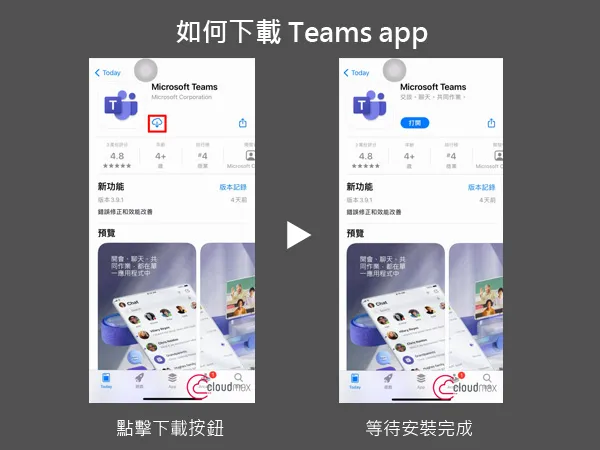
еҰӮдҪ•дёҺеӣўйҳҹжҲҗе‘ҳе…ұдә«TeamsзҷҪжқҝ
зҷҪжқҝе…ұдә«ж–№ејҸзҡ„йҖүжӢ©
-
дјҡи®®е…ұдә«пјҡеҪ“дҪ еңЁTeamsдёӯеҗҜеҠЁзҷҪжқҝж—¶пјҢй»ҳи®Өзҡ„е…ұдә«ж–№ејҸжҳҜйҖҡиҝҮжӯЈеңЁиҝӣиЎҢзҡ„дјҡи®®жҲ–еҚіж—¶дјҡи®®иҝӣиЎҢе…ұдә«гҖӮеңЁдјҡи®®жңҹй—ҙпјҢжүҖжңүеҸӮдјҡиҖ…йғҪдјҡзңӢеҲ°зҷҪжқҝеҶ…容并еҸҜд»ҘиҝӣиЎҢе®һж—¶еҚҸдҪңгҖӮиҰҒе…ұдә«зҷҪжқҝпјҢеҸӘйңҖзӮ№еҮ»дјҡи®®з•ҢйқўдёҠзҡ„вҖңе…ұдә«еҶ…е®№вҖқжҢүй’®пјҢйҖүжӢ©вҖңMicrosoft иҙҰжҲ·вҖқйҖүйЎ№еҚіеҸҜпјҢиҝҷж ·зҷҪжқҝе°ұдјҡдёҺжүҖжңүеҸӮдёҺиҖ…е…ұдә«гҖӮеҰӮжһңжҳҜеӨҡдәәдјҡи®®пјҢиҝҷз§Қе…ұдә«ж–№ејҸеҸҜд»ҘзЎ®дҝқжҜҸдҪҚеҸӮдёҺиҖ…йғҪиғҪеҚіж—¶зј–иҫ‘е’ҢжҹҘзңӢзҷҪжқҝдёҠзҡ„еҶ…е®№гҖӮ
-
еӣўйҳҹйў‘йҒ“е…ұдә«пјҡеҰӮжһңдҪ еёҢжңӣдёҺеӣўйҳҹдёӯзҡ„жҲҗе‘ҳе…ұдә«зҷҪжқҝпјҢеҸҜд»ҘйҖҡиҝҮеӣўйҳҹйў‘йҒ“зҡ„дјҡи®®еҠҹиғҪеҗҜеҠЁзҷҪжқҝе…ұдә«гҖӮеңЁйў‘йҒ“дёӯеҗҜеҠЁдјҡ议并е…ұдә«зҷҪжқҝеҗҺпјҢжүҖжңүиҜҘйў‘йҒ“жҲҗе‘ҳйғҪеҸҜд»ҘжҹҘзңӢ并еҚҸдҪңгҖӮдёҺдјҡиҖ…ж— и®әжҳҜеҗҰеҸӮдёҺе®һйҷ…и§Ҷйў‘дјҡи®®пјҢеҸӘиҰҒжңүжқғйҷҗиҝӣе…Ҙйў‘йҒ“пјҢйғҪеҸҜд»Ҙи®ҝй—®иҜҘзҷҪжқҝеҶ…е®№гҖӮ
-
еҚ•зӢ¬е…ұдә«зҷҪжқҝж–Ү件пјҡйҷӨдјҡи®®е’Ңеӣўйҳҹе…ұдә«еӨ–пјҢдҪ иҝҳеҸҜд»ҘеҚ•зӢ¬дҝқеӯҳзҷҪжқҝж–Ү件并йҖҡиҝҮTeamsж–Ү件е…ұдә«еҠҹиғҪе°Ҷе…¶еҲҶдә«з»ҷе…¶д»–дәәгҖӮдҝқеӯҳзҡ„зҷҪжқҝж–Ү件йҖҡеёёжҳҜдёҖдёӘеҸҜи§ҶеҢ–зҡ„PDFжҲ–еӣҫзүҮж–Ү件пјҢдҪ еҸҜд»ҘйҖҡиҝҮTeamsдёӯзҡ„вҖңж–Ү件вҖқеҠҹиғҪе°Ҷе…¶дёҠдј пјҢ并и®ҫзҪ®и®ҝй—®жқғйҷҗпјҢдҫҝдәҺеӣўйҳҹжҲҗе‘ҳдёӢиҪҪжҲ–жҹҘзңӢгҖӮ
е…ұдә«й“ҫжҺҘдёҺйӮҖиҜ·еҸӮдёҺиҖ…
-
йҖҡиҝҮе…ұдә«й“ҫжҺҘйӮҖиҜ·жҲҗе‘ҳпјҡдҪ еҸҜд»ҘйҖҡиҝҮз”ҹжҲҗзҷҪжқҝзҡ„е…ұдә«й“ҫжҺҘпјҢйӮҖиҜ·е…¶д»–жҲҗе‘ҳжҹҘзңӢжҲ–зј–иҫ‘зҷҪжқҝгҖӮеңЁTeamsдёӯпјҢиҝӣе…ҘзҷҪжқҝеҗҺпјҢзӮ№еҮ»вҖңе…ұдә«вҖқжҢүй’®пјҢдјҡеҮәзҺ°дёҖдёӘз”ҹжҲҗй“ҫжҺҘзҡ„йҖүйЎ№гҖӮйҖҡиҝҮиҝҷдёӘй“ҫжҺҘпјҢдҪ еҸҜд»ҘеҸ‘йҖҒз»ҷе…¶д»–з”ЁжҲ·пјҢж— и®әжҳҜйҖҡиҝҮTeamsж¶ҲжҒҜгҖҒз”өеӯҗйӮ®д»¶жҲ–е…¶д»–ж–№ејҸгҖӮиҺ·еҫ—й“ҫжҺҘзҡ„дәәзӮ№еҮ»еҗҺпјҢеҸҜд»ҘзӣҙжҺҘи®ҝй—®зҷҪжқҝеҶ…е®№гҖӮ
-
и®ҫзҪ®й“ҫжҺҘжқғйҷҗпјҡеҪ“дҪ з”ҹжҲҗе…ұдә«й“ҫжҺҘж—¶пјҢдҪ еҸҜд»ҘйҖүжӢ©жҳҜеҗҰе…Ғи®ёй“ҫжҺҘжҺҘ收иҖ…зј–иҫ‘зҷҪжқҝгҖӮиӢҘдҪ йҖүжӢ©вҖңе…Ғи®ёзј–иҫ‘вҖқпјҢйӮЈд№Ҳй“ҫжҺҘзҡ„жҺҘ收иҖ…е°ұиғҪеҜ№зҷҪжқҝиҝӣиЎҢдҝ®ж”№пјҢеҸҚд№ӢеҲҷеҸӘиғҪжҹҘзңӢеҶ…е®№гҖӮиҝҷдҪҝеҫ—дҪ еҸҜд»ҘзІҫзЎ®жҺ§еҲ¶е“ӘдәӣдәәжңүжқғеҸӮдёҺзҷҪжқҝзҡ„е®һж—¶еҚҸдҪңпјҢе“ӘдәӣдәәеҸӘиғҪдҪңдёәи§ӮеҜҹиҖ…жҹҘзңӢгҖӮ
-
йӮҖиҜ·зү№е®ҡеҸӮдёҺиҖ…пјҡйҷӨдәҶз”ҹжҲҗе…ұдә«й“ҫжҺҘеӨ–пјҢдҪ д№ҹеҸҜд»ҘзӣҙжҺҘйӮҖиҜ·зү№е®ҡжҲҗе‘ҳеҠ е…ҘзҷҪжқҝеҚҸдҪңгҖӮеңЁTeamsдёӯпјҢжү“ејҖзҷҪжқҝеҗҺпјҢйҖүжӢ©йӮҖиҜ·жҢүй’®пјҢиҫ“е…ҘеҸӮдёҺиҖ…зҡ„еҗҚеӯ—жҲ–йӮ®з®ұең°еқҖпјҢ并йҖүжӢ©вҖңе…Ғи®ёзј–иҫ‘вҖқжҲ–вҖңд»…жҹҘзңӢвҖқзҡ„жқғйҷҗпјҢTeamsдјҡе°ҶйӮҖиҜ·еҸ‘йҖҒз»ҷеҸ—йӮҖдәәгҖӮеҸ—йӮҖдәәжҺҘеҸ—йӮҖиҜ·еҗҺпјҢеҚіеҸҜйҖҡиҝҮTeamsиҝӣе…ҘзҷҪжқҝ并дёҺе…¶д»–дәәе…ұеҗҢеҚҸдҪңгҖӮ
з®ЎзҗҶзҷҪжқҝеҚҸдҪңжҲҗе‘ҳзҡ„жқғйҷҗ
-
и®ҫзҪ®зј–иҫ‘жқғйҷҗпјҡдҪңдёәзҷҪжқҝзҡ„еҲӣе»әиҖ…жҲ–дјҡи®®дё»жҢҒдәәпјҢдҪ еҸҜд»ҘйҡҸж—¶и°ғж•ҙеҚҸдҪңжҲҗе‘ҳзҡ„зј–иҫ‘жқғйҷҗгҖӮиҝӣе…ҘзҷҪжқҝи®ҫзҪ®еҗҺпјҢеҸҜд»ҘзңӢеҲ°еҸӮдёҺиҖ…еҲ—иЎЁпјҢжҜҸдёӘжҲҗе‘ҳж—Ғиҫ№жңүдёҖдёӘжқғйҷҗи®ҫзҪ®йҖүйЎ№гҖӮдҪ еҸҜд»ҘйҖүжӢ©иөӢдәҲжҹҗдёӘжҲҗе‘ҳвҖңд»…жҹҘзңӢвҖқжҲ–вҖңе…Ғи®ёзј–иҫ‘вҖқжқғйҷҗгҖӮеҸӘжңүжӢҘжңүвҖңе…Ғи®ёзј–иҫ‘вҖқжқғйҷҗзҡ„жҲҗе‘ҳпјҢжүҚиғҪеңЁзҷҪжқҝдёҠеҒҡеҮәжӣҙж”№пјҢиҝҷж ·еҸҜд»ҘзЎ®дҝқдјҡи®®дёӯеҸӘжңүеҗҲйҖӮзҡ„дәәе‘ҳиғҪеӨҹиҝӣиЎҢеҶ…е®№зј–иҫ‘гҖӮ
-
жқғйҷҗеҸҳжӣҙзҡ„е®һж—¶еҗҢжӯҘпјҡеҪ“дҪ жӣҙж”№жҹҗдёӘжҲҗе‘ҳзҡ„жқғйҷҗж—¶пјҢжқғйҷҗеҸҳжӣҙдјҡз«ӢеҚіеҗҢжӯҘеҲ°иҜҘжҲҗе‘ҳзҡ„Teamsе®ўжҲ·з«ҜгҖӮеҰӮжһңдҪ д»ҺвҖңе…Ғи®ёзј–иҫ‘вҖқж”№дёәвҖңд»…жҹҘзңӢвҖқпјҢиҜҘжҲҗе‘ҳе°Ҷж— жі•еҶҚеҜ№зҷҪжқҝеҶ…е®№иҝӣиЎҢдҝ®ж”№пјҢд»…иғҪиҝӣиЎҢжҹҘзңӢгҖӮеҰӮжһңе°ҶжҹҗдёӘжҲҗе‘ҳд»ҺвҖңд»…жҹҘзңӢвҖқж”№дёәвҖңе…Ғи®ёзј–иҫ‘вҖқпјҢиҜҘжҲҗе‘ҳе°Ҷз«ӢеҚіжӢҘжңүдҝ®ж”№зҷҪжқҝзҡ„жқғйҷҗгҖӮиҝҷдёҖиҝҮзЁӢжҳҜе®һж—¶зҡ„пјҢдёҚйңҖиҰҒеҲ·ж–°йЎөйқўпјҢзЎ®дҝқеҚҸдҪңдёӯзҡ„жқғйҷҗз®ЎзҗҶй«ҳж•ҲгҖӮ
-
з®ЎзҗҶи®ҝй—®е’Ңе…ұдә«пјҡйҷӨдәҶеҹәжң¬зҡ„зј–иҫ‘жқғйҷҗз®ЎзҗҶеӨ–пјҢдҪ иҝҳеҸҜд»ҘжҺ§еҲ¶и°ҒиғҪи®ҝй—®зҷҪжқҝгҖӮеҸҜд»Ҙи®ҫзҪ®зҷҪжқҝзҡ„е…¬е…ұи®ҝй—®иҢғеӣҙпјҢд»…е…Ғи®ёеӣўйҳҹжҲҗе‘ҳжҲ–зү№е®ҡдәәе‘ҳи®ҝй—®е’Ңзј–иҫ‘гҖӮйҖҡиҝҮи°ғж•ҙиҝҷдәӣи®ҫзҪ®пјҢдҪ еҸҜд»ҘзЎ®дҝқзҷҪжқҝеҸӘиў«жҺҲжқғдәәе‘ҳи®ҝй—®пјҢйҒҝе…ҚдҝЎжҒҜжі„йңІжҲ–иҜҜж“ҚдҪңгҖӮ
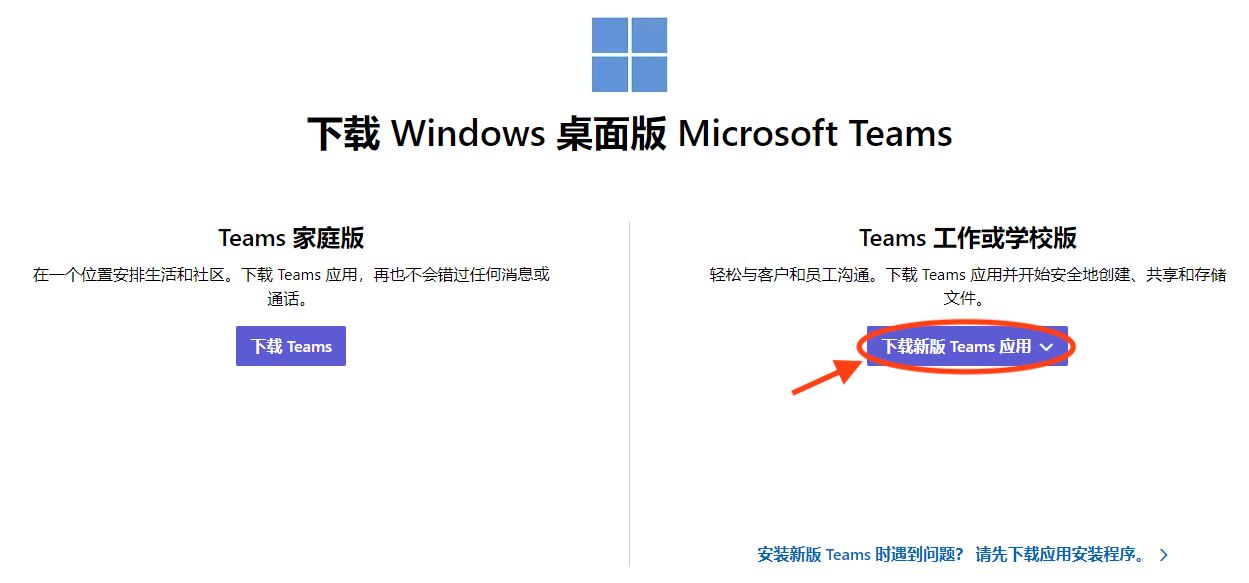
еҰӮдҪ•еңЁTeamsз”өи„‘зүҲдёӯејҖеҗҜдјҡи®®зҷҪжқҝеҚҸдҪңпјҹ
еңЁMicrosoft TeamsдёӯејҖеҗҜдјҡи®®зҷҪжқҝеҚҸдҪңпјҢйҰ–е…ҲеҠ е…ҘжҲ–еҲӣе»әдёҖдёӘдјҡи®®гҖӮзӮ№еҮ»вҖңе…ұдә«еҶ…е®№вҖқжҢүй’®еҗҺпјҢйҖүжӢ©вҖңMicrosoft WhiteboardвҖқйҖүйЎ№гҖӮжӯӨж—¶зҷҪжқҝе°ҶеҮәзҺ°еңЁдјҡи®®дёӯпјҢжүҖжңүеҸӮдјҡиҖ…йғҪеҸҜд»Ҙе…ұеҗҢзј–иҫ‘е’Ңз»ҳеҲ¶гҖӮ
Teamsдјҡи®®зҷҪжқҝеҠҹиғҪжңүд»Җд№Ҳз”ЁйҖ”пјҹ
Teamsдјҡи®®зҷҪжқҝеҸҜз”ЁдәҺеӣўйҳҹеҚҸдҪңпјҢе…Ғи®ёеҸӮдјҡиҖ…еңЁдјҡи®®иҝҮзЁӢдёӯиҝӣиЎҢе®һ时笔记гҖҒз»ҳеӣҫе’ҢжіЁйҮҠгҖӮйҖӮз”ЁдәҺеӨҙи„‘йЈҺжҡҙгҖҒйЎ№зӣ®и§„еҲ’е’Ңе…¶д»–йңҖиҰҒйӣҶдҪ“еҲӣж„Ҹзҡ„еңәжҷҜгҖӮ
еҰӮдҪ•еңЁTeamsдјҡи®®зҷҪжқҝдёҠж·»еҠ ж–Үжң¬е’ҢеӣҫеҪўпјҹ
еңЁTeamsдјҡи®®зҷҪжқҝдёҠпјҢзӮ№еҮ»зҷҪжқҝз•ҢйқўдёҠзҡ„е·Ҙе…·ж ҸпјҢйҖүжӢ©ж–Үжң¬жЎҶгҖҒеҪўзҠ¶жҲ–з»ҳеӣҫе·Ҙе…·гҖӮеҸӮдјҡиҖ…еҸҜд»ҘдҪҝз”Ёйј ж ҮжҲ–и§Ұж‘ёеұҸиҫ“е…Ҙж–Үжң¬гҖҒз»ҳеҲ¶зәҝжқЎжҲ–еӣҫеҪўпјҢиҝӣиЎҢе®һж—¶еҚҸдҪңгҖӮ
TeamsзҷҪжқҝеҰӮдҪ•дҝқеӯҳе…ұдә«еҶ…е®№пјҹ
дјҡи®®з»“жқҹеҗҺпјҢTeamsдјҡиҮӘеҠЁдҝқеӯҳзҷҪжқҝеҶ…е®№гҖӮз”ЁжҲ·еҸҜд»ҘеңЁдјҡи®®з»“жқҹеҗҺзҡ„вҖңиҒҠеӨ©вҖқи®°еҪ•дёӯжүҫеҲ°зҷҪжқҝй“ҫжҺҘ并и®ҝй—®е·Ідҝқеӯҳзҡ„еҶ…е®№гҖӮеҰӮжһңйңҖиҰҒдёӢиҪҪпјҢеҸҜд»ҘйҖҡиҝҮзҷҪжқҝз•Ңйқўзҡ„и®ҫзҪ®дёӢиҪҪеӣҫеғҸж–Ү件гҖӮ